Постоји једна веома популарна тема дељења Интернета са лаптопа преко Ви-Фи мреже. О овој теми је већ написано пуно различитих чланака, одлучио сам да наставим и припремим детаљна упутства са сликама за подешавање Ви-Фи дистрибуције са лаптопа на Виндовс-у 7. Поставићемо виртуелну мрежу путем командне линије, без икаквих програма трећих страна. Покушаћу да чланак учиним једноставним и разумљивим, јер ова тема може постати мало збуњујућа. Такође ћу писати о могућим проблемима и њиховим решењима са којима можете наићи приликом подешавања Ви-Фи дистрибуције у Виндовс-у 7.
Неколико речи о самој функцији, и пређимо на детаљна упутства. То значи да у систему Виндовс 7 (овај чланак ће бити на примеру овог одређеног оперативног система, за Виндовс 10 постоји посебан чланак) постоји таква функција као што је Виртуал ВиФи. Шта је то?Рећи ћу вам на примеру: имате лаптоп или рачунар са Ви-Фи адаптером. Лаптоп је повезан на Интернет мрежним каблом или преко УСБ модема. Такође, немате Ви-Фи рутер (који би могао да дистрибуира Интернет путем Ви-Фи-ја), али постоје уређаји који се могу повезати на Интернет путем Ви-Фи-ја: таблети, телефони (Андроид, иОС), други лаптопи, телевизори итд. Понекад видим питања: како дистрибуирати Ви-Фи за Андроид? итд. Нема разлике који уређај имате и на којем систему то ради. Шема ће бити стандардна. Конфигуришући мрежу на начин описан доле, можете дистрибуирати Ви-Фи на телефон, таблет, иПхоне, ТВ или други лаптоп.
Узимамо свој лаптоп на који је Интернет повезан, покрећемо виртуалну Ви-Фи мрежу на њему, лаптоп дистрибуира Интернет путем Ви-Фи-ја, а већ можете повезивати своје уређаје и користити Интернет на бежичну мрежу коју смо покренули. Лаптоп (или стационарни рачунар са адаптером) делује за нас као Ви-Фи рутер.
Ово је веома згодно када, на пример, морате да дистрибуирате Интернет на неколико уређаја, али не желите да купујете рутер или не морате. Наравно, ако имате пуно уређаја који требају бити повезани на Интернет путем Ви-Фи-ја и често их користите, тада је, искрено, боље купити рутер, иако онај најјефтинији. Можете погледати чланак са савјетима за одабир рутера. Радиће стабилније од виртуелне мреже, али ова функција може вам добро доћи. Стога ћемо сада конфигурирати.
Конфигурирање дистрибуције Ви-Фи-ја у Виндовс-у 7 помоћу командне линије
Неколико важних тачака пре постављања:
- Ваш лаптоп мора да има Ви-Фи адаптер. Уграђен је у готово све лаптопове. Али ако имате стационарни рачунар, онда вам је највероватније потребан спољни пријемник који се повезује на УСБ порт. Или у ПЦИ слот. Овде сам писао о таквим адаптерима.
- Управљачки програм мора бити инсталиран на Ви-Фи адаптеру. Штавише, возач мора да подржава Виртуал ВиФи. Ако не можете да покренете виртуелну мрежу, ажурирајте управљачки програм свог бежичног адаптера на најновију верзију. Више информација о инсталирању (ажурирању) управљачког програма можете видети у посебном чланку.
- Да бисте дистрибуирали Интернет путем Ви-Фи-ја, Интернет мора бити повезан на ваш лаптоп и мора радити.
Пошто ћемо све извршити помоћу команди кроз командну линију, прво морате да је покренете.
Припремио сам засебно упутство према којем можете да покренете приступну тачку не кроз командну линију, већ користећи посебне програме. Можда ће вам бити лакше. Погледајте чланак: програми за дистрибуцију Ви-Фи-а са лаптопа у Виндовсима 10, 8, 7. Покретање приступне тачке.
Препоручљиво је покренути наредбену линију као администратор. Идите на Старт , откуцајте цмд у траци за претрагу , кликните десним тастером миша на „цмд.еке“ и изаберите Покрени као администратор . Или: Старт - Сви програми - Прибор - „Командна линија“.
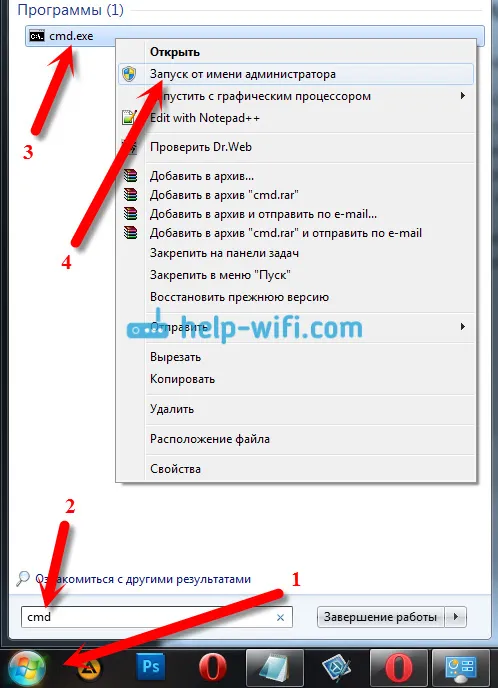
Затим морамо извршити следећу команду:
нетсх влан постављен начин хостеднетворк = допусти ссид = "хелп-вифи-цом" кеи = "12345678" кеиУсаге = упорно
Имајте на уму: "хелп-вифи-цом" је назив Ви-Фи мреже коју ће преносити ваш лаптоп. А "12345678" је лозинка коју ће требати навести приликом повезивања на мрежу. Име и лозинку можете променити у своје. Али лозинку направите најмање 8 знакова. Из бројева и енглеских слова.
Копирајте ову наредбу у командну линију и притисните Ентер.
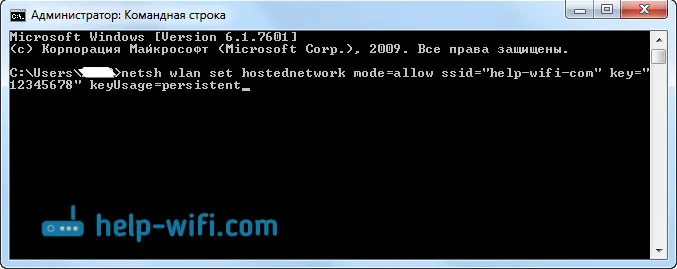
Ако је све у реду, видећете извештај да је стварање мреже могуће, промењено име мреже и промењена лозинка.

Морате да покренете креирану виртуелну мрежу. Да бисте то учинили, покрените наредбу:
нетсх влан покренути мрежу мреже
Копирајте је, залепите је у командну линију и притисните Ентер. Требали бисте видети извештај о хостованој мрежи .

У овој се фази врло често појављује грешка „Неуспешно покретање хостиране мреже ...“. О његовом решењу прочитајте у чланку на линку, или на крају овог чланка.
Ако је све као на горњој слици, онда је све у реду!
Мрежа се покреће, ако на уређају укључите Ви-Фи који желите да се повежете на Интернет, укључите бежичну мрежу, а затим узмите тамо бежичну мрежу са именом које је наведено у првој наредби. На њега се већ можете повезати помоћу постављене лозинке. Али, Интернет највероватније неће радити. Односно, лаптоп дистрибуира Ви-Фи, али без приступа Интернету. Морамо да омогућимо дељење Интернета. Сада цу вам показати како то да урадите.
Дозволи Интернет Схаринг у Виндовс 7
Кликните десном типком миша на икону интернета и одаберите Центар за мрежу и дељење .

Лево изаберите Промени подешавања адаптера . У истом прозору можете видети виртуелну мрежу коју смо покренули. До сада је имао статус "Нема приступа Интернету".
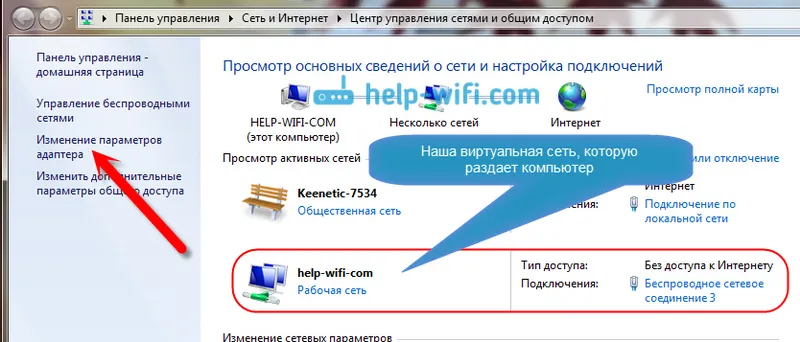
Даљња пажња! Кликните десним тастером миша на адаптер преко којег имате интернетску везу са рачунаром . Ако имате редован интернет путем мрежног кабла, то је највероватније "локална веза". Кликните на њу и изаберите Својства .
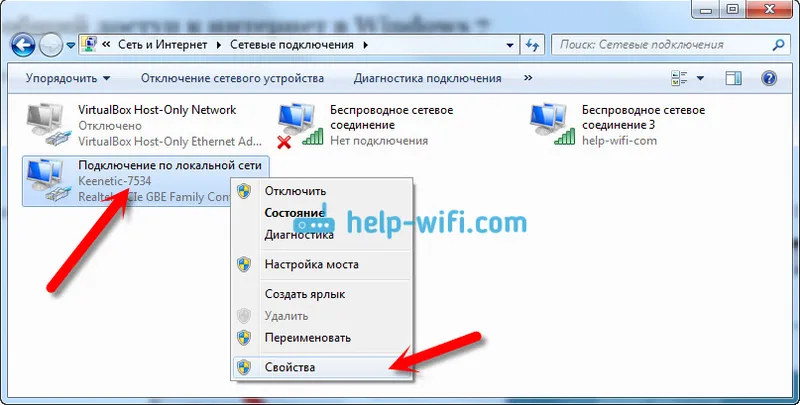
У новом прозору, идите на Аццесс картицу , стави знак за потврђивање поред "Дозволи другим корисницима мреже да користе Интернет веза овог рачунара . " А у падајућем менију изаберите Вирелесс Нетворк Цоннецтион 3 (на крају ћете можда имати други број). Кликните ОК .
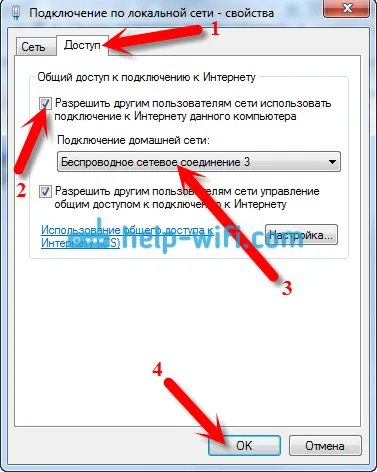
Ако немате картицу "Приступ" или не можете да изаберете жељену везу, погледајте решења овде (упутства су заснована на примеру Виндовс 10, али у Виндовс-у 7 све је потпуно исто).
Након тога је пожељно да поново покренете рачунар и покренете Ви-Фи дистрибуцију наредбом:
нетсх влан покренути мрежу мреже
То је све, лаптоп ће дистрибуирати Ви-Фи са приступом интернету. Можете да повежете своје уређаје са креираном мрежом.
Виртуално управљање Ви-Фи мрежом:
Команде које ће вам бити корисне:
Након искључивања / укључивања рачунара за поновно покретање мреже, користите ову наредбу:
нетсх влан покренути мрежу мреже
Ако желите да промените назив мреже (ССИД) или лозинку, то можете да урадите следећом наредбом (не заборавите да име и / или лозинку замените сопственом):
нетсх влан постављен начин хостеднетворк = допусти ссид = "хелп-вифи-цом" кеи = "12345678" кеиУсаге = упорно
Да бисте зауставили мрежу, можете да користите команду:
нетсх влан зауставити хостирану мрежу
Па, ако заборавите лозинку која се користи за повезивање са вашом бежичном мрежом, само покрените наредбу:
нетсх влан схов поставка хостеднетворк = сигурност
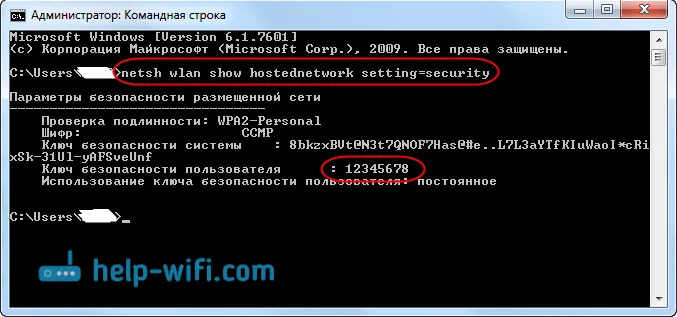
Можете да конфигуришете приступну тачку да се аутоматски покрене када укључите лаптоп. Ако ти треба.
Сви су средили контроле. Сада ћу вам рећи више о најпопуларнијим проблемима и њиховим решењима.
Могући проблеми приликом дистрибуције Интернета са лаптопа
Уређаји се не повезују на креирану мрежу. И сам сам наишао на овај проблем и брзо решио. Суштина проблема је да сте покренули Ви-Фи мрежу, а ваш телефон, таблет или други уређај једноставно се не повезује на ову мрежу. Појављују се грешке: „Неуспешно повезивање на мрежу“ или постоји константно „Добијање ИП адреса“ .
Решење: Готово увек кривац је антивирус, фиревалл или други програми који могу блокирати везу. Мој телефон се није хтео ни на који начин повезати. Онемогутио сам уграђени заштитни зид на свом антивирусу Др.Веб и телефон се одмах повезао на Ви-Фи мрежу.
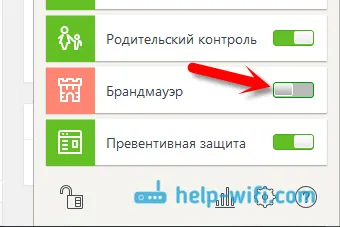
Ако се такав проблем покаже, одмах покушајте да онемогућите свој антивирус или заштитни зид уграђен у њега. Блокира везу и спречава телефон да се повеже. Ако се након деактивирања заштите сви уређаји савршено повежу, морате да додате везу у антивирусне изузеће. Ако је потребно, припремицу мала упутства за популарне антивирусне нападе.
Ви-Фи мрежа функционише, уређаји се повезују, али Интернет не ради. Други популарни проблем је када се чини да је све у реду, све се повезује, али кад покушате отворити веб локацију на истом телефону, ништа се не отвара. Само се учитава или постоји грешка што се страница не може отворити. Програми којима је потребан приступ интернету такође не раде.
Решење: Највероватније да у подешавањима везе нисте дозволили дељење Интернета. О томе сам детаљно писао горе. Обавезно проверите подешавања. Поново покрените рачунар и поново покрените мрежу. Такође можете покушати да онемогућите свој антивирус. Такође, проверите да ли Интернет ради на рачунару са којег дистрибуирате Ви-Фи. Постоји посебан чланак о решавању овог проблема: дистрибуирали смо Ви-Фи са лаптопа, а Интернет не ради "Без приступа Интернету".
Грешка: "Хостирана мрежа се не може покренути. Група или ресурс нису у исправном стању да би извршили тражену операцију . " Ова грешка се може приметити када покушавате покренути мрежу у командној линији.

А то се догађа због проблема са Ви-Фи адаптером преносног рачунара или стационарним рачунаром. Тачније, због драјвера за овај бежични адаптер. Највјероватније, управљачки програм за Ви-Фи није инсталиран, а ако је инсталиран, онда не подржава Виртуал ВиФи. Може бити и тако да је управљачки програм виртуалног адаптера једноставно онемогућен у управитељу уређаја.
Решење: Инсталирајте или ажурирајте управљачки програм бежичног адаптера. Преузмите управљачки програм са званичне веб локације преносног рачунара (или самог адаптера) за свој модел и оперативни систем и инсталирајте га. Ви-Фи би требао радити за вас и бити укључен. Погледајте чланак након наслова "Провјера и инсталирање управљачког програма на Ви-Фи". Касније ћу покушати да припремим засебан чланак о овој теми.
Закључак
Јако сам се трудио да направим тачно корак по корак. Надам се да сам га добио. Да, упутства су се показала сјајна, али мислим да лако можете да конфигуришете дистрибуцију Ви-Фи-ја у Виндовс-у 7 за своје мобилне уређаје. Једном када сте конфигурисани, само требате покренути мрежу једном наредбом.
Ако вам нешто не успе, прво пажљиво прочитајте могуће проблеме које сам горе описао. Погледајте чланак: Не могу да делим Ви-Фи са преносног рачунара у Виндовс-у 7. Можете поставити питања у коментарима. И не заборавите да поделите корисне информације о теми чланка?


